Bạn đang gặp khó khăn vì âm thanh ồn, khó tìm nhạc nền miễn phí hay lồng tiếng thiếu tự nhiên? Cùng Digifos khám phá ngay Canva AI Voice Generatoro: bộ công cụ toàn diện giúp bạn dễ dàng tạo nhạc, cải thiện âm thanh và chuyển văn bản thành giọng nói chuyên nghiệp chỉ trong vài cú nhấp chuột!

1. Giới thiệu về Canva AI Voice Generator (Canva AI Audio)
Ngày nay, việc tạo ra nội dung sáng tạo không chỉ yêu cầu hình ảnh đẹp mà còn cần âm thanh chất lượng cao để thu hút người xem. Tuy nhiên, việc thu âm chuyên nghiệp, tìm kiếm nhạc nền miễn phí bản quyền hoặc lồng tiếng tự nhiên thường đòi hỏi nhiều công sức, thời gian và chi phí. Hiểu được nỗi đau này, Canva đã giới thiệu Canva AI Audio — một bộ công cụ âm thanh ứng dụng trí tuệ nhân tạo, cho phép mọi người dễ dàng tạo ra nội dung âm thanh đẳng cấp mà không cần đến kiến thức kỹ thuật chuyên sâu.
Canva AI Audio giúp bạn xử lý âm thanh, tạo nhạc nền tùy chỉnh và chuyển đổi văn bản thành giọng nói chân thực chỉ trong vài phút. Tất cả đều được tích hợp ngay trong trình chỉnh sửa Canva mà bạn vẫn sử dụng hằng ngày.
2. Canva AI Audio là gì?
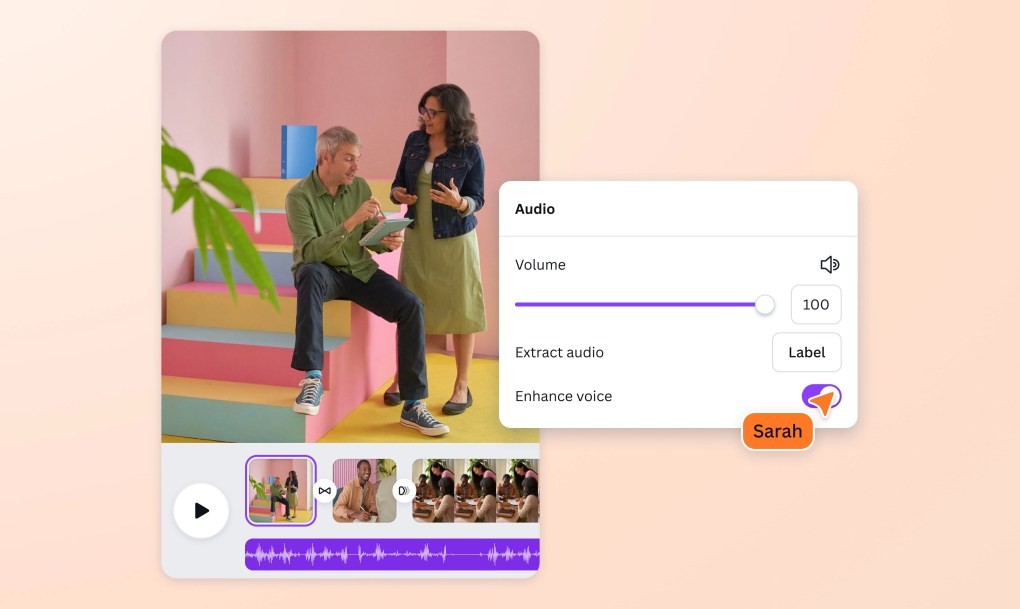
Canva AI Audio là tập hợp các công cụ âm thanh thông minh, ứng dụng AI để:
- Tự động cải thiện chất lượng âm thanh: xóa tạp âm, làm rõ giọng nói.
- Tạo nhạc nền tùy chỉnh: phù hợp tâm trạng, phong cách video.
- Chuyển văn bản thành giọng nói tự nhiên: hỗ trợ đa ngôn ngữ, nhiều kiểu giọng.
Không cần thêm phần mềm bên ngoài, chỉ với Canva, bạn có thể vừa thiết kế hình ảnh, vừa chỉnh sửa âm thanh đồng bộ trong một quy trình liền mạch.
3. Lợi ích khi sử dụng Canva AI Audio
Sử dụng Canva AI Audio, bạn sẽ:
- Tiết kiệm thời gian: Không cần mất hàng giờ chỉnh sửa hoặc tìm nhạc nền.
- Tối ưu chi phí: Không phải thuê phòng thu âm hoặc mua nhạc bản quyền đắt đỏ.
- Nâng cao chất lượng nội dung: Âm thanh rõ ràng, nhạc nền phù hợp sẽ tăng sự chuyên nghiệp cho video hoặc bài thuyết trình của bạn.
- Mở rộng đối tượng tiếp cận: Với hỗ trợ đa ngôn ngữ, bạn dễ dàng tạo nội dung toàn cầu.
Theo báo cáo của Statista, hơn 87% marketer cho rằng video với âm thanh tốt sẽ tăng khả năng giữ chân người xem cao hơn 2 lần so với video thông thường.
Tổng Quan Các Tính Năng Chính của Canva AI Audio
4. AI Audio Enhancer – Cải thiện âm thanh tự động
Một trong những thách thức lớn nhất khi sản xuất nội dung là làm sao để âm thanh trở nên rõ ràng, không bị ảnh hưởng bởi tạp âm nền như tiếng gió, tiếng xe cộ hay tiếng ồn xung quanh. Với AI Audio Enhancer của Canva, vấn đề này được giải quyết dễ dàng chỉ bằng một cú nhấp chuột.
Tính năng này sử dụng các thuật toán AI tiên tiến để phân tích và loại bỏ tạp âm, đồng thời cân bằng âm lượng và làm nổi bật giọng nói. Bạn không cần kỹ năng kỹ thuật chuyên sâu vẫn có thể biến một đoạn ghi âm bình thường thành âm thanh chất lượng phòng thu.
Theo thống kê nội bộ từ Canva, người dùng sau khi áp dụng AI Audio Enhancer đã cải thiện tỷ lệ giữ chân người xem lên tới 28% nhờ chất lượng âm thanh tốt hơn trong video của họ.
Cách sử dụng:
- Bước 1: Tải lên video hoặc file âm thanh cần chỉnh sửa vào Canva.
- Bước 2: Chọn Âm thanh → Cải thiện âm thanh (Enhance Audio).
- Bước 3: Canva sẽ tự động xử lý và cung cấp bản audio mới đã nâng cấp.
- Bước 4: Nghe thử, điều chỉnh nếu cần, rồi lưu lại cho dự án.
5. AI Music Generator – Tạo nhạc nền miễn phí bản quyền
Việc tìm kiếm một bản nhạc nền phù hợp cho video hoặc bài thuyết trình có thể mất hàng giờ đồng hồ. Không chỉ vậy, nhiều bản nhạc còn yêu cầu trả phí bản quyền hoặc giới hạn trong việc sử dụng thương mại. AI Music Generator của Canva ra đời để xóa bỏ hoàn toàn rào cản này.
Chỉ cần bạn mô tả tâm trạng hoặc phong cách bạn muốn (ví dụ: “nhạc nền vui vẻ, sôi động cho video giới thiệu sản phẩm”), AI của Canva sẽ tự động sáng tác một bản nhạc gốc hoàn toàn mới, miễn phí bản quyền. Người dùng cũng có thể tuỳ chỉnh nhạc theo độ dài, mức năng lượng hoặc thể loại yêu thích.
Theo dữ liệu từ Canva năm 2024, mỗi ngày có hơn 1 triệu bản nhạc được người dùng Canva tạo ra thông qua AI Music Generator, chứng tỏ sức hấp dẫn và hiệu quả thực tiễn của tính năng này.
Cách sử dụng
- Bước 1: Truy cập phần Âm thanhtrong Canva.
- Bước 2: Chọn Tạo nhạc bằng AI.
- Bước 3: Nhập mô tả phong cách nhạc mong muốn (ví dụ: “Nhạc nền vui tươi cho quảng cáo trẻ em”).
- Bước 4: Canva sẽ tạo ra gợi ý. Bạn có thể điều chỉnh thêm về độ dài, năng lượng, nhịp độ.
6. AI Voice Generator – Chuyển văn bản thành giọng nói tự nhiên
Nội dung có thuyết minh, lồng tiếng thường giúp người xem dễ theo dõi và tăng mức độ tương tác. Tuy nhiên, việc thuê diễn viên lồng tiếng vừa tốn kém, vừa mất thời gian. Đây chính là lúc AI Voice Generator của Canva phát huy sức mạnh.
Tính năng này cho phép bạn nhập bất kỳ đoạn văn bản nào và chuyển đổi nó thành giọng nói sống động, nghe như người thật. Canva cung cấp hơn 120 tuỳ chọn giọng đọc, từ nam đến nữ, trung tính, với hơn 20 ngôn ngữ và nhiều sắc thái cảm xúc khác nhau như vui tươi, nghiêm túc hay truyền cảm.
Không chỉ vậy, người dùng còn có thể điều chỉnh tốc độ, cao độ và ngữ điệu của giọng đọc để phù hợp hoàn toàn với phong cách nội dung mình đang xây dựng. Thống kê cho thấy 83% người dùng Canva nhận định rằng họ khó phân biệt được giọng đọc AI với giọng người thật sau khi trải nghiệm AI Voice Generator.
Hướng dẫn sử dụng
- Bước 1: Vào Chuyển văn bản thành giọng nói (Text-to-Speech)trong Canva.
- Bước 2: Nhập hoặc tải lên kịch bản văn bản.
- Bước 3: Chọn ngôn ngữ, kiểu giọng đọc, tốc độ phù hợp.
- Bước 4: Tạo và chèn file âm thanh vào video hoặc bài thuyết trình.
7. Hỗ trợ đa ngôn ngữ và tính năng trợ năng toàn diện
Canva AI Audio đặc biệt chú trọng tới khả năng toàn cầu hóa nội dung và hỗ trợ tiếp cận cho mọi đối tượng người dùng. Với hơn 125 ngôn ngữ và giọng đọc địa phương được hỗ trợ, bạn có thể dễ dàng tạo nội dung bản địa hóa phù hợp với từng thị trường mục tiêu.
Bên cạnh đó, tính năng này cũng đóng vai trò quan trọng trong việc hỗ trợ người dùng khiếm thị thông qua việc tạo nội dung nghe thay vì đọc. Nhờ đó, thương hiệu hoặc dự án cá nhân của bạn sẽ dễ dàng tiếp cận hơn với nhóm đối tượng có nhu cầu đặc biệt, đồng thời đáp ứng tốt các tiêu chuẩn về truy cập nội dung số (Accessibility Compliance).
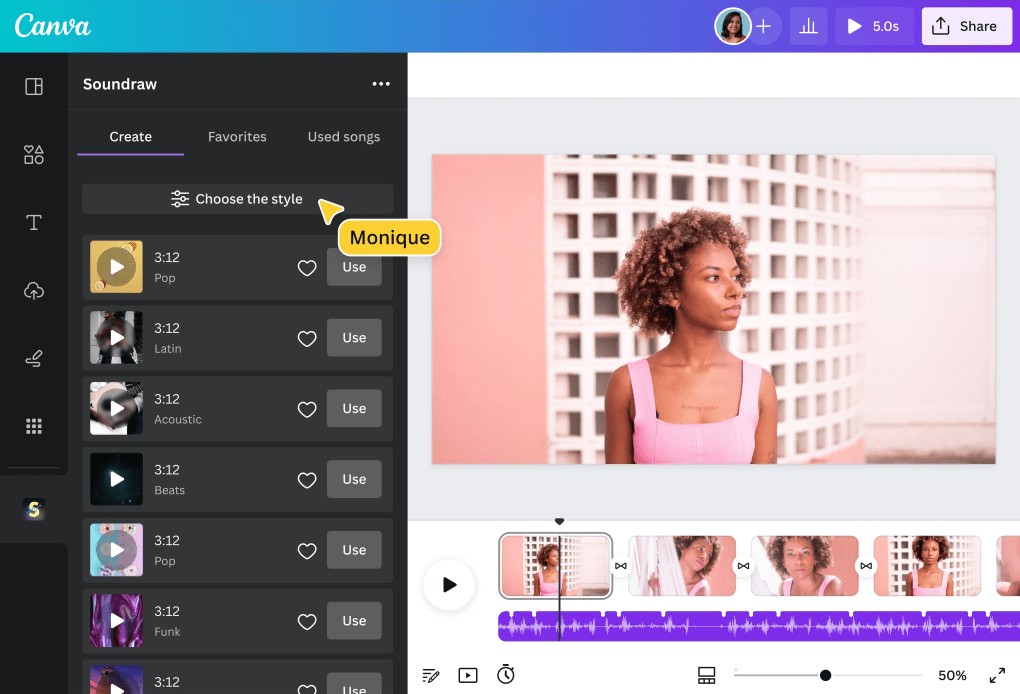
8. Cách chèn và chỉnh sửa âm thanh trong Canva
Trên điện thoại
- Mở ứng dụng Canva.
- Tạo thiết kế hoặc mở dự án.
- Chọn nút “+”ở góc phải → chọn Âm thanh.
- Tải lên hoặc chọn âm thanh từ thư viện.
- Điều chỉnh thời lượng, thêm hiệu ứng nếu cần.
- Lưu hoặc xuất bản thiết kế.
Trên máy tính
- Truy cập Canva.
- Chọn dự án thiết kế.
- Chọn “Tải lên” → “Âm thanh”trên thanh công cụ.
- Tải lên âm thanh hoặc chọn âm thanh sẵn có.
- Chỉnh sửa, cắt ghép, đặt vị trí chính xác.
- Xuất file với chất lượng cao.
9. Mẹo sử dụng Canva AI Audio hiệu quả
- Kết hợp nhiều công cụ: cải thiện âm thanh, tạo nhạc nền, rồi chèn giọng đọc AI để tối ưu trải nghiệm người nghe.
- Điều chỉnh nhạc nền phù hợp: ngắn gọn với TikTok, sâu lắng với YouTube.
- Không lạm dụng hiệu ứng: Giữ âm thanh rõ ràng, dễ nghe, tránh rối tai.
10. Lưu ý khi sử dụng Canva AI Audio
- Cần tài khoản Canva Prođể sử dụng đầy đủ các tính năng nâng cao như AI Music Generator.
- Kiểm tra quyền sử dụng: Canva cung cấp giấy phép sử dụng nội dung cho mục đích thương mại nhưng bạn vẫn cần kiểm tra kỹ nếu dùng file tải từ bên ngoài.
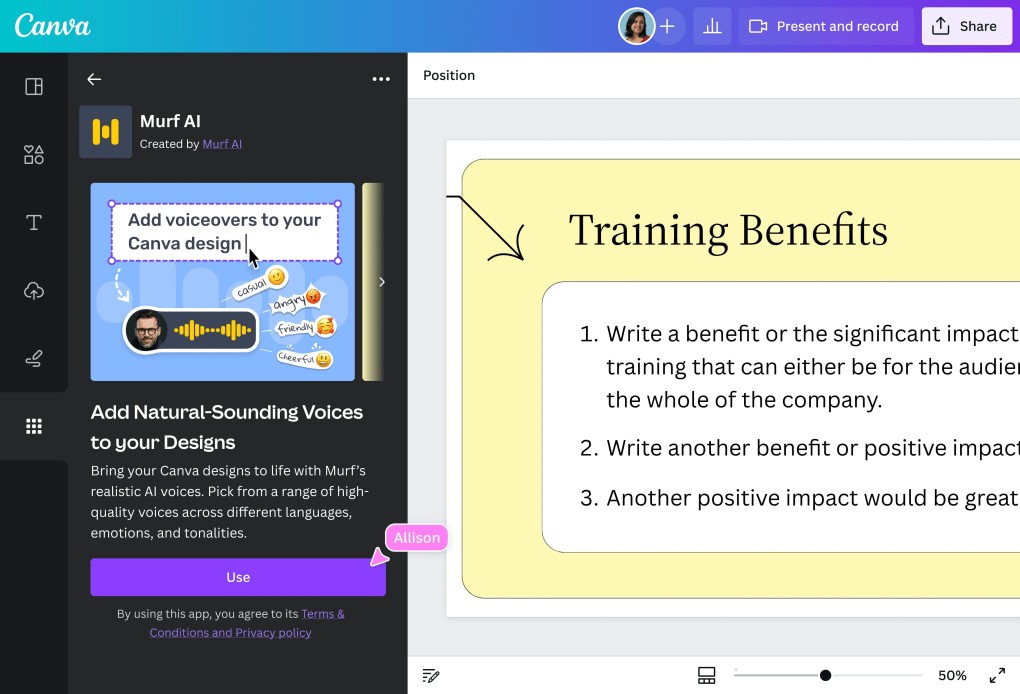
Canva AI Audio – Công Cụ Tạo Âm Thanh Chuyên Nghiệp Cho Mọi Người
Nếu bạn là creator, marketer, giáo viên, hay doanh nghiệp nhỏ, Canva AI Audio chính là trợ thủ đắc lực giúp nội dung của bạn vượt trội và chuyên nghiệp hóa trong mắt người xem. Dễ sử dụng, tiết kiệm thời gian, tiết kiệm chi phí — đó là những gì Canva AI Audio mang lại.
Dự đoán tới năm 2027, hơn 60% nội dung tiếp thị sẽ sử dụng các công nghệ âm thanh AI. Vì thế, việc sớm làm chủ công cụ như Canva AI Audio sẽ giúp bạn đi trước đối thủ một bước.




